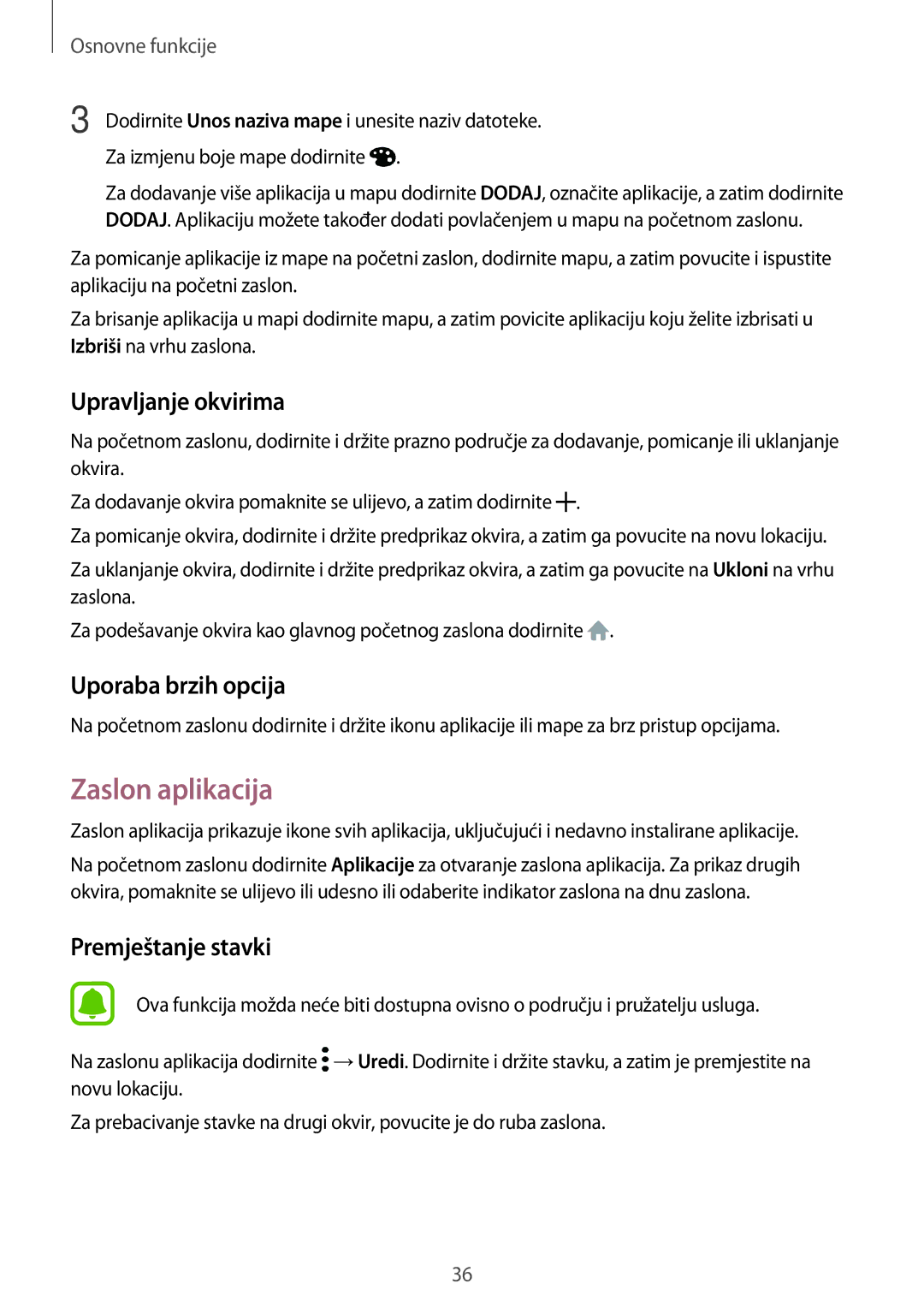Osnovne funkcije
3 Dodirnite Unos naziva mape i unesite naziv datoteke. Za izmjenu boje mape dodirnite ![]() .
.
Za dodavanje više aplikacija u mapu dodirnite DODAJ, označite aplikacije, a zatim dodirnite DODAJ. Aplikaciju možete također dodati povlačenjem u mapu na početnom zaslonu.
Za pomicanje aplikacije iz mape na početni zaslon, dodirnite mapu, a zatim povucite i ispustite aplikaciju na početni zaslon.
Za brisanje aplikacija u mapi dodirnite mapu, a zatim povicite aplikaciju koju želite izbrisati u Izbriši na vrhu zaslona.
Upravljanje okvirima
Na početnom zaslonu, dodirnite i držite prazno područje za dodavanje, pomicanje ili uklanjanje okvira.
Za dodavanje okvira pomaknite se ulijevo, a zatim dodirnite ![]() .
.
Za pomicanje okvira, dodirnite i držite predprikaz okvira, a zatim ga povucite na novu lokaciju.
Za uklanjanje okvira, dodirnite i držite predprikaz okvira, a zatim ga povucite na Ukloni na vrhu zaslona.
Za podešavanje okvira kao glavnog početnog zaslona dodirnite ![]() .
.
Uporaba brzih opcija
Na početnom zaslonu dodirnite i držite ikonu aplikacije ili mape za brz pristup opcijama.
Zaslon aplikacija
Zaslon aplikacija prikazuje ikone svih aplikacija, uključujući i nedavno instalirane aplikacije.
Na početnom zaslonu dodirnite Aplikacije za otvaranje zaslona aplikacija. Za prikaz drugih okvira, pomaknite se ulijevo ili udesno ili odaberite indikator zaslona na dnu zaslona.
Premještanje stavki
Ova funkcija možda neće biti dostupna ovisno o području i pružatelju usluga.
Na zaslonu aplikacija dodirnite ![]() →Uredi. Dodirnite i držite stavku, a zatim je premjestite na novu lokaciju.
→Uredi. Dodirnite i držite stavku, a zatim je premjestite na novu lokaciju.
Za prebacivanje stavke na drugi okvir, povucite je do ruba zaslona.
36